Teams电脑版支持多账户登录,用户可添加多个Microsoft账户,并在工作、学校或个人账户之间自由切换。每个账户的数据相互独立,切换方便,适合同时管理多个身份的沟通和协作需求。首次登录需输入密码,后续可自动记住账号信息,提升使用效率。

Teams电脑版多账户登录的基本支持情况
Teams是否原生支持多个账户同时使用
- 现阶段支持有限的多账户并行机制:Teams电脑版目前原生支持“多个账户登录但不同时操作”的结构,即用户可以在客户端中添加多个Microsoft账户(如个人、企业或学校账户),但同一时间只能在一个账户环境中进行完整操作,其他账户需手动切换后进入对应的界面。虽然所有账户会保留登录状态,不必重复验证,但并不支持多个账户在同一窗口中并行操作。
- 组织账户与个人账户可共存但隔离使用:Teams允许将一个个人Microsoft账号(如@outlook.com)和一个组织账号(如@company.com)同时添加至客户端,但两者数据、频道、联系人和聊天内容互不交叉,用户需要切换至目标账户方可查看相关内容,确保信息安全性与账户独立性。
- 部分通知功能可在多账户间保留提醒:虽然主操作界面仅显示当前激活的账户,但在后台保持登录的其他账户仍可接收会议提醒或聊天提示,系统会通过桌面弹窗或任务栏提醒告知用户存在新通知,帮助在多项目、多身份工作场景中保持及时响应。
多账户登录是否需要切换身份才能操作
- 切换账户是进行操作的必要步骤:用户如需访问非当前账户下的团队、频道、会议或文件,必须先在Teams客户端右上角点击头像图标,在下拉菜单中选择对应账户或组织身份后切换,Teams将重新加载目标账户的数据环境,切换过程通常在3~5秒完成。
- 操作切换时无需重复输入密码:只要用户之前已成功登录并未手动注销账户,Teams会自动保留其登录凭据,切换账户时无需再次输入密码或验证,操作流程较为流畅,适合经常在不同组织、学校、客户之间切换工作的用户。
- 身份切换期间原账户操作被暂时冻结:当前未激活的账户将处于“静默”状态,无法主动浏览其消息或参与其频道中的互动,只有在切换回来后才能继续进行聊天回复、文件上传等操作,这种机制保证了不同身份之间数据隔离与任务聚焦。
微软官方对多账户功能的更新说明
- 逐步强化Teams的多账户支持体验:微软近年来在多个更新版本中逐步提升Teams多账户使用体验,从最初只能单账户登录发展到现在的可添加多账户并一键切换,尤其在Teams 2.0架构下,对多账户机制做了重构优化,进一步提高切换效率和内存使用表现。
- 多账户功能在企业与教育场景中需求旺盛:微软官方也在用户反馈渠道中明确指出,多账户登录是用户呼声最高的功能之一,因此正在不断推进跨账户会议同步、通知统一展示、聊天记录快速切换等体验增强方向,未来版本可能引入更先进的并行登录架构。
- 持续更新中优化多租户环境操作体验:在支持多组织协作的场景(即多租户环境)中,微软已允许一个账户在多个组织中担任不同角色并在Teams中一键切换,不同租户之间的频道、团队列表也能快速加载,预计随着Teams的统一体验改进,这类多账户支持将更接近“并行使用”而非“轮流切换”。
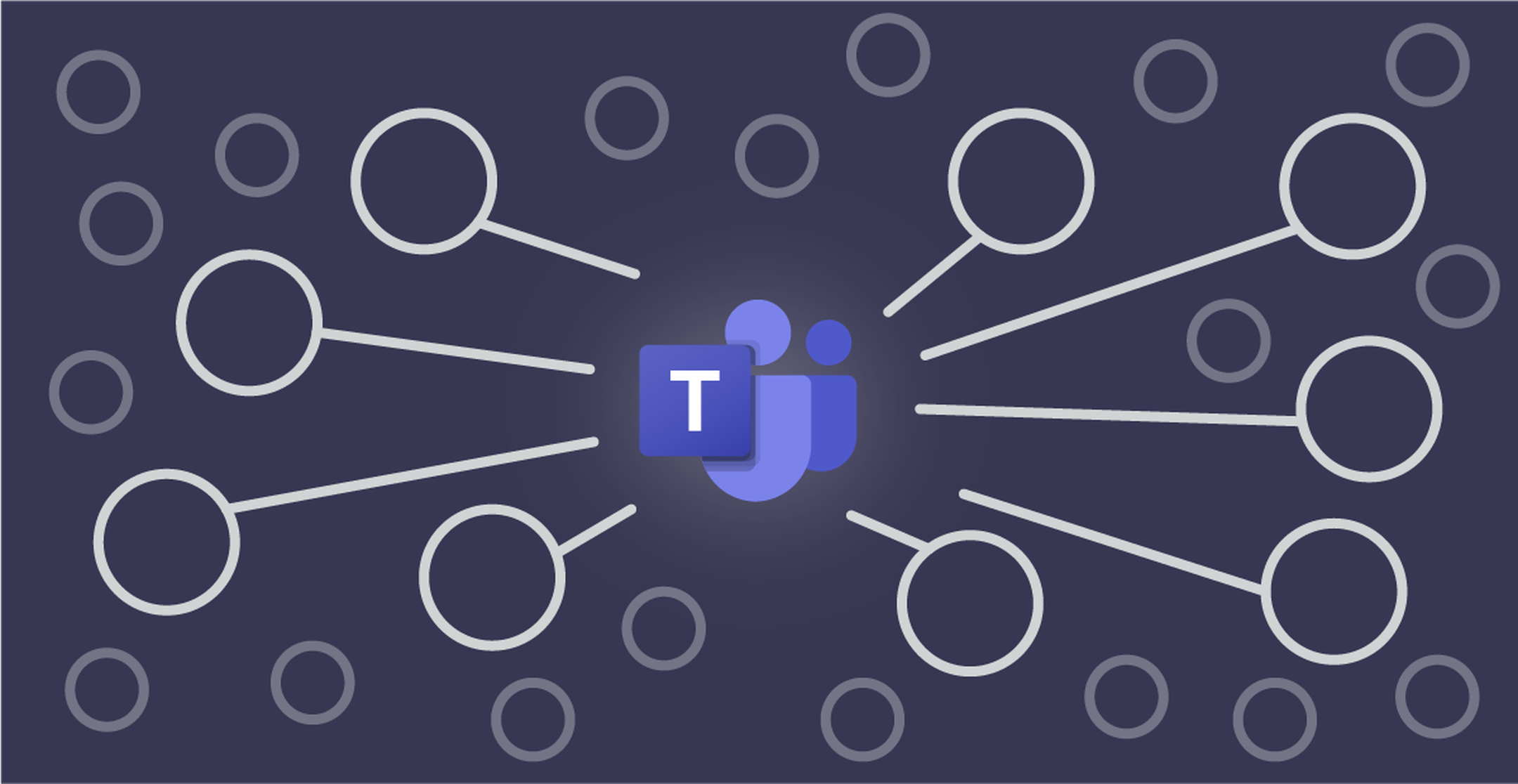
Teams电脑版如何添加多个账户
在应用中添加公司或学校账户的步骤
- 通过头像菜单进入账户管理入口:打开Teams电脑版后,在右上角点击用户头像,弹出下拉菜单后选择“添加账户”或“切换账户”,系统将打开一个新的登录窗口,引导用户输入另一个组织账号,如学校或公司分配的 @school.edu 或 @company.com 邮箱地址。
- 输入组织邮箱并完成验证流程:输入邮箱后点击“下一步”,系统会跳转到对应组织的身份验证页面,通常采用Azure Active Directory或单点登录SSO机制,用户可能需要输入密码、验证码或进行多因素验证才能完成绑定。若该组织启用了设备合规策略,登录前还需接受公司政策或完成注册步骤。
- 完成添加后可在组织间快速切换:验证成功后,该公司或学校账户即被添加进Teams客户端,用户可在头像菜单中看到新账户列表,点击对应名称即可在多个组织间快速切换环境,进入不同的团队频道、文件目录或会议安排,无需重复登录验证过程。
添加第二个Microsoft 365账户的方法
- 确保第二个账户已启用Teams服务:若用户拥有两个不同的Microsoft 365账户(例如一个用于本公司,另一个为合作客户提供的账户),可依照正常登录流程将第二个账户添加至Teams,但需确保该账户所在租户已启用Teams功能,否则将无法完成绑定。
- 使用“添加新账户”重复登录步骤:在当前账户已登录的状态下,点击右上角头像 > 添加账户,系统将弹出新窗口供用户输入第二个Microsoft 365邮箱,输入后跟随向导完成密码验证与二次身份认证即可,该账户将与原账户并列存在于客户端中。
- 添加成功后账户数据独立存储:两个Microsoft 365账户登录后在Teams中的数据互不干扰,频道、聊天、联系人、文件完全隔离,切换账户后会重新加载其对应的数据环境,适用于同时参与多个组织、外部项目协作等高频跨身份使用场景。
添加个人账户与企业账户的区别与限制
- 个人账户添加后使用功能有限:用户可通过个人Microsoft账户(如 @outlook.com、@hotmail.com、@gmail.com)添加并登录Teams客户端,但此类账户默认进入“Teams for Home”或“Teams Free”环境,不具备高级组织功能,如组织架构管理、会议主持人权限控制或SharePoint文件联动等。
- 个人账户与企业账户不能共用频道数据:个人账户所创建的团队、频道、聊天记录与企业账户完全分隔,即使两个账户属于同一人,也无法跨环境传递文件或转发频道内容,用户需手动下载文件再通过本地方式传递,无法实现一键协作式整合。
- 部分功能在个人账户中受限或不支持:例如,Outlook会议同步、Planner任务板、Power Automate自动化流程等功能在企业账户中为默认启用,而在个人账户中可能不可用或需手动开通,此外个人账户无法访问公司内部私有团队,也不支持通过组织控制策略进行权限配置与审计追踪。
Teams电脑版账户切换的操作方式
在右上角头像菜单中快速切换账户
- 通过头像菜单访问账户切换入口:在Teams电脑版主界面右上角点击用户头像,会弹出一个下拉菜单,列出当前已登录的所有账户及所关联的组织(租户),包括公司账户、学校账户和个人Microsoft,用户只需点击目标账户或组织名称即可切换当前会话环境。
- 系统会重新加载所选账户的工作区:点击目标账户后,Teams会自动跳转至该账户所属的组织租户,重新加载对应的团队列表、频道信息、聊天记录、文件内容等,并以该账户身份继续操作,不需要退出或重新输入密码,整个切换过程通常只需几秒钟。
- 支持不同身份在同一客户端内共存:用户无需安装多个客户端或浏览器登录窗口,即可在单一Teams桌面应用中管理多个身份,适用于同时担任多个项目顾问、跨校教学、参与多家企业协作等多重场景,切换方式简便直观。
切换组织与租户时是否保留会话内容
- 切换后当前组织数据将被临时隐藏:当用户从一个租户(如 A 公司)切换到另一个租户(如 B 公司)时,Teams不会展示A公司的频道或聊天内容,取而代之的是B公司的完整数据视图,但A公司的会话状态、频道位置、文件打开记录会被保存在后台,切回时可继续原有工作。
- 频道和聊天历史在切回后完整恢复:虽然切换账户或组织时Teams不会在前台保留所有会话窗口,但所有历史记录、未读消息、文件浏览路径都会被保留,用户在切回时即可恢复到之前离开的状态,不会丢失工作进度或中断任务流程。
- 每个租户环境下的数据是独立管理的:由于Teams使用多租户架构,不同组织或学校的团队环境、频道结构、权限配置、应用插件均独立运行,切换不会造成跨组织数据混乱,也无法在两个组织间直接复制粘贴内容,有效保障数据隔离与信息安全。
账户切换过程中如何保持消息同步
- 未激活账户仍可接收系统通知:即便用户当前不在某个账户或组织界面内,Teams依然会在后台保留这些账户的消息监听能力,一旦有新的消息、会议提醒或任务通知,系统会通过桌面弹窗、任务栏图标标记或Windows通知中心进行提示,确保用户不会错过任何重要动态。
- 切换时自动同步未读消息与会议提醒:当用户切换回某个账户或组织时,Teams会立刻同步该身份下所有未读消息、未参加的会议提醒及新发布的频道动态,用户可按时间顺序查看全部更新内容,避免信息遗漏或回复延迟。
- 支持设置不同账户的通知优先级:在Teams设置中,用户可分别为每个账户配置通知策略,如是否允许弹窗、是否开启声音、哪些频道需要提醒等,帮助用户根据工作重心分配注意力,尤其适用于同时管理多个客户、跨项目沟通等高强度协作场景。
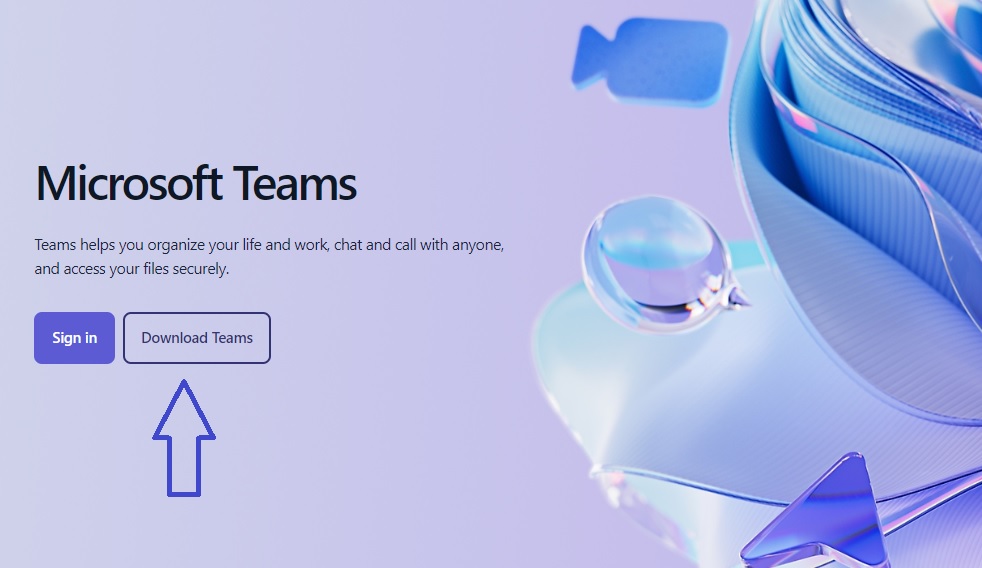
Teams电脑版多账户登录的限制与建议
同时在线的账户数量是否有限制
- 官方目前支持有限的账户同时登录机制:截至目前版本(Teams 2.0架构逐步推广中),Teams电脑版允许用户在客户端中登录多个账户,包括企业账户、学校账户与个人账户,但每次只能激活其中一个账户进行操作,其余账户处于“后台登录”状态,理论上可登录多个账户,但受限于系统内存与性能表现,通常建议控制在3—5个以内以确保流畅性。
- 每个账户仅支持绑定一个组织租户环境:用户添加的账户只能访问其所属组织的内容,一个账户无法跨组织访问其他团队资料,因此即使同一邮箱在多个企业中有角色,仍需通过“切换组织”机制访问不同租户内容,实际操作过程中账户数量不限,但租户数量管理依然有平台隔离限制。
- 通知机制对非活跃账户有部分限制:在多账户同时登录状态下,仅当前活跃账户的所有内容会完整展示,其它非激活账户虽然保留接收通知的能力,但消息弹窗、未读计数等提醒方式受限,若用户希望及时响应多方信息,仍需定期主动切换账户以获取最新内容。
切换频繁是否影响性能或产生冲突
- 频繁切换会增加内存占用影响运行效率:每次账户切换,Teams客户端需重新加载该账户下的频道、聊天记录、插件与文件目录,后台会暂时保留先前账户的会话状态,但频繁切换过程中系统需多次创建缓存实例,若设备内存或处理器资源不足,可能造成卡顿、加载缓慢、黑屏等体验问题。
- 插件与应用数据加载可能产生小幅延迟:不同账户往往启用了不同的插件(如Planner、Power BI、Forms等),每次切换账户后,这些第三方插件需重新初始化、加载授权数据,在网络不佳或插件版本兼容性不足时,可能造成短时页面加载失败或按钮失效等异常情况。
- 客户端稳定性总体良好但仍应避免滥用:微软已优化Teams切换账户的过程,确保不会因为快速切换而崩溃或出现严重故障,但用户如在短时间内反复操作(如10分钟内频繁跳转5次以上),系统响应能力仍可能下降,建议合理安排账户使用顺序,减少无意义切换行为。
官方推荐的多账户管理方式有哪些
- 使用内置账户切换器代替频繁登出登录:微软建议用户通过客户端右上角“添加账户”与“切换账户”功能管理多个身份,不建议通过“注销—重新登录”方式反复切换,因为后者会清空本地缓存并强制刷新数据,既浪费时间又容易丢失未保存进度。
- 将常用组织账户优先置顶或标签化识别:在多账户场景中,用户可优先将使用频率高的账户放置在显眼位置(如主账户设为首选登录),并可通过Teams中的组织名称自定义标签,如“主职”、“外包项目”、“教学协作”等,方便快速识别与选择,提高切换效率。
- 使用多个浏览器或浏览器标签页作为补充方案:对于需要同时操作多个账户的用户,微软官方建议可借助网页版Teams作为辅助渠道,例如一个账户登录桌面客户端,另一个账户使用Chrome或Edge的无痕窗口登录网页版,可实现“伪多账户并行操作”,适合高并发任务处理或实时监控多个组织状态。
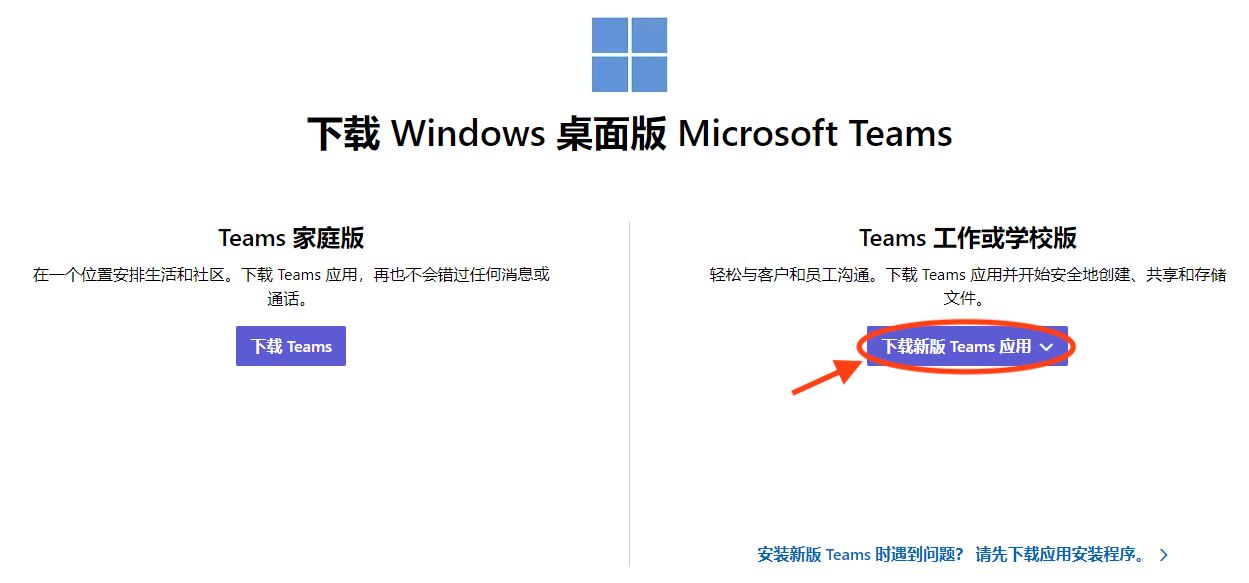
如何在Teams电脑版添加多个账户?
打开Teams电脑版,点击右上角的头像,选择“添加账户”,输入新账户的登录信息,即可在同一应用内切换使用。
Teams电脑版的多账户登录会互相影响吗?
不会。每个账户在Teams中的聊天记录、团队设置和通知是相互独立的,切换账户不会影响其他账户的使用状态。
是否可以同时接收多个账户的通知?
当前Teams电脑版一次只能激活一个账户,只有当前活跃账户能接收实时通知,切换账户后才会收到对应账户的消息提醒。
Teams电脑版多账户登录是否支持个人和企业账户同时使用?
支持。您可以同时添加个人Microsoft账户和企业或学校账户,并在不同场景下灵活切换使用,提升使用便捷性。
Teams电脑版登录多个账户是否需要重新输入密码?
首次登录时需输入每个账户的密码,但登录后Teams会记住账户信息,无需每次切换都重新输入密码,除非注销账户或清除缓存。